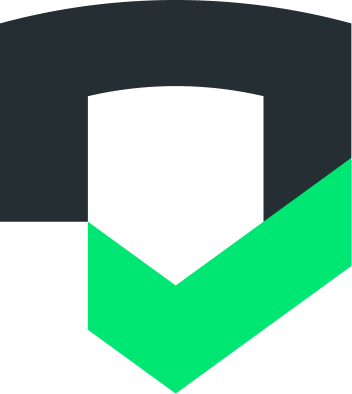Checks API, अनुरोधों की पुष्टि करने के लिए OAuth 2.0 का इस्तेमाल करता है.
OAuth का दायरा https://www.googleapis.com/auth/checks है.
OAuth 2.0 से अनुमति देना
इस क्विकस्टार्ट में, gcloud CLI का इस्तेमाल करके सेवा खाते से अनुरोधों को अनुमति देने का तरीका बताया गया है.
gcloud सीएलआई सेट अप करना
- gcloud सीएलआई इंस्टॉल करें.
gcloud सीएलआई से लॉग इन करें और डिफ़ॉल्ट प्रोजेक्ट सेट करें:
gcloud auth logingcloud config set project PROJECT_IDसेवा खाता और सेवा खाते की कुंजी बनाएं. इसके बाद, ऐप्लिकेशन के डिफ़ॉल्ट क्रेडेंशियल सेट अप करें:
gcloud iam service-accounts create SA_NAMEgcloud iam service-accounts keys create key.json \ --iam-account=SA_NAME@PROJECT_ID.iam.gserviceaccount.comexport GOOGLE_APPLICATION_CREDENTIALS=key.json
अपने Checks खाते को एपीआई का ऐक्सेस देना
एपीआई कॉल करने वाले लोगों के पास, Checks खाते का ऐक्सेस होना चाहिए. साथ ही, उनके पास पढ़ने या लिखने की ज़रूरी अनुमतियां होनी चाहिए.
Checks Console में सेटिंग पेज पर जाएं और उपयोगकर्ताओं को मैनेज करें पर क्लिक करें.
पहले बनाए गए सेवा खाते को न्योता भेजें:
SA_NAME@PROJECT_ID.iam.gserviceaccount.com
अपना खाता आईडी ढूंढना
आपके Checks खाते का आईडी, खाते के संसाधन के अनुरोधों के लिए संसाधन आईडी होता है.
उदाहरण के लिए, accounts.apps.list तरीके से आपके ऐप्लिकेशन की सूची बनाई जाती है. इसका फ़ॉर्मैट यह है:
https://checks.googleapis.com/v1alpha/accounts/ACCOUNT_ID/apps
आपको अपना खाता आईडी, Checks Console में सेटिंग पेज पर खाते की जानकारी सेक्शन में मिलेगा.
ऐक्सेस टोकन पाना
gcloud auth application-default print-access-token --scopes=https://www.googleapis.com/auth/checksअनुरोध करें
curl -X GET \
-H "X-Goog-User-Project: PROJECT_ID" \
-H "Authorization: Bearer $(gcloud auth application-default print-access-token --scopes=https://www.googleapis.com/auth/checks)" \
"https://checks.googleapis.com/v1alpha/accounts/ACCOUNT_ID/apps"